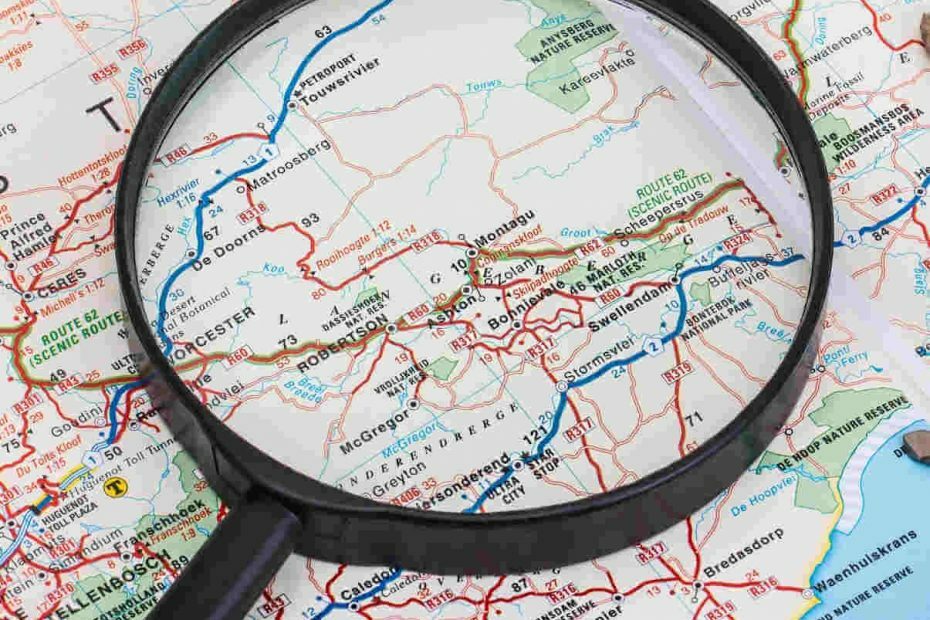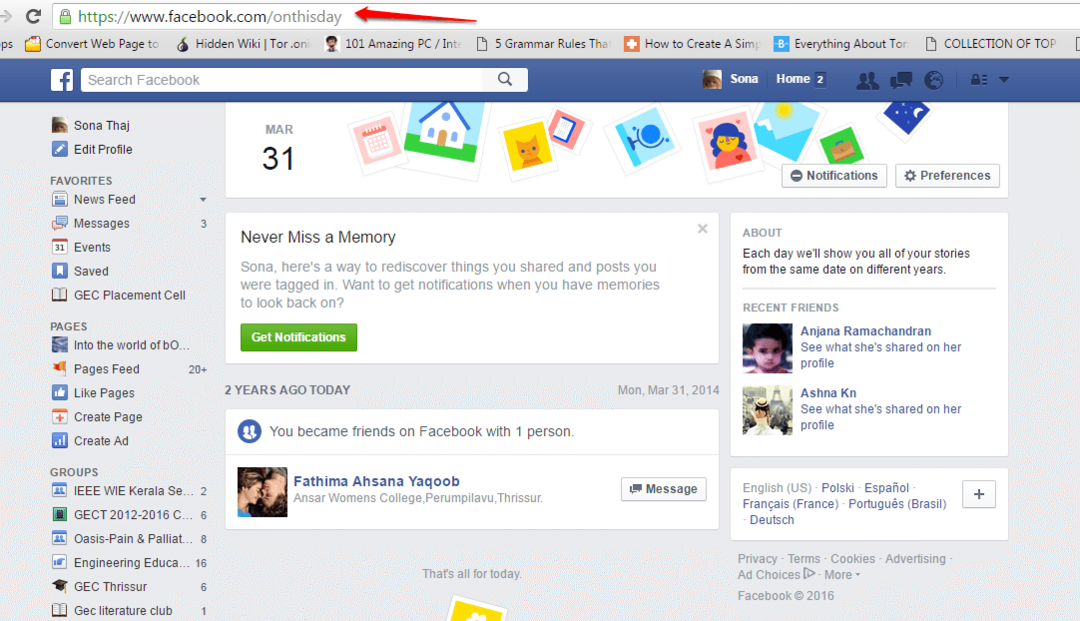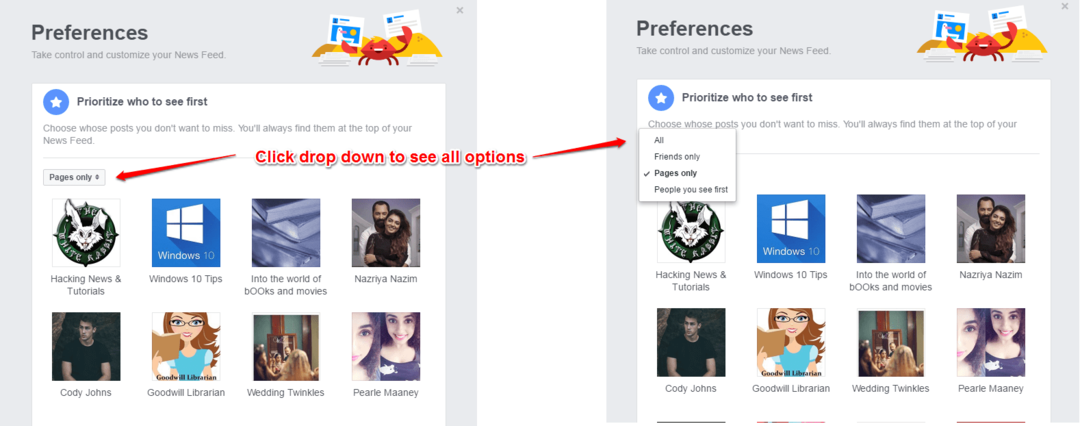Po TechieWriter
Kako prilagoditi pojedinačni Windows za chat u Facebook Messengeru: - To bih trebao priznati Facebook Messenger vratio se s praskom. Postoji puno novih super cool značajki poput skrivene igre, prilagodba pojedinačnog prozora za chat itd. u novoj verziji Facebook Messenger. Zaronite u članak da biste saznali sve o tome kako prilagoditi pojedine prozore za chat u vašem Facebook Messenger.
Napomena: Molimo provjerite imate li najnoviju verziju Facebook Messenger instaliran u vašem uređaju.
KORAK 1
- Otvorite prozor za chat prijatelja kojeg želite prilagoditi Facebook Messenger. Klikni na Informacije ikona smještena u gornjem desnom kutu prozora.

KORAK 2
- Ovdje možete urediti detalje. Da biste isključili zvuk odabranog razgovora, kliknite na Obavijesti opcija.

KORAK 3
- Odaberite vremensko razdoblje za koje želite da se razgovor isključi. Pogoditi U redu nakon što završite.

KORAK 4
- Sada ako želite promijeniti boju odabranog razgovora u neku drugu boju koja nije zadana boja aplikacije, kliknite na Boja opcija.

KORAK 5
- Jednostavnim klikom na nju odaberite boju koju želite primijeniti na chat.

KORAK 6
- Sada možete vidjeti da se samo odabrani razgovor mijenja u odabranu boju.

KORAK 7
- Ako ne želite razgovarati sa svojim prijateljem s njihovim službenim osobama Facebook ime, možete im postaviti nadimak za ovaj razgovor. Možete čak i sami sebi postaviti nadimak. Za to odaberite Nadimci opcija.

KORAK 8
- Klikni na Postavi nadimak opcija.

KORAK 9
- Dajte nadimak po vašem izboru i pritisnite na SET dugme.
![9set]](/f/08b15773a477ff5645d773b0081b43cd.png)
KORAK 10
- Sad ako provjerite, možete vidjeti da je službeni službenik vašeg prijatelja Facebook ime se mijenja u nadimak koji ste postavili. Bit će vidljivo i vašem prijatelju.

KORAK 11
- Postoje i druge opcije poput Emoji (Pomoću koje možete postaviti emojije za odabrani chat razgovor), Glasovni poziv opcija, Video poziv opcija itd. Možete pogledati Facebook profil svog prijatelja u pregledniku klikom na Pogledaj profil opcija.

Isprobajte nove savjete za prilagodbu već danas. Nadam se da vam je članak bio koristan. Molimo ostavite komentare u slučaju da sumnjate. Pratite još trikova, savjeta i hakova.